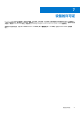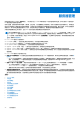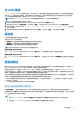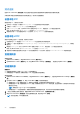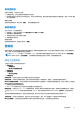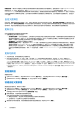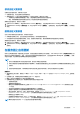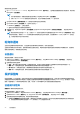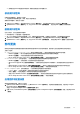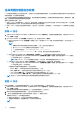Users Guide
Table Of Contents
- Dell Lifecycle Controller Integration for Microsoft System Center Virtual Machine Manager 版本 1.3 用户指南
- 目录
- 关于 Dell Lifecycle Controller Integration for Microsoft System Center Virtual Machine Manager
- 安装和设置 DLCI Console Add-in
- 使用入门
- 工作流
- 为部署虚拟机监控程序设置环境
- 服务器查找
- 设备的许可证
- 服务器管理
- 配置文件和模板
- 部署虚拟机监控程序
- 查看设备中的信息
- 故障排除
- 在自动查找或同步期间不会删除空群集更新组
- 未提交查找作业
- 创建了重复的 VRTX 机箱组
- 在更改 IP 地址后导出另一个服务器的配置配置文件
- 应用 RAID 配置失败
- 无法创建更新源
- 作业队列已满导致固件更新失败
- 使用 DRM 更新源时固件更新失败
- 无法在更新组上执行计划的作业
- 无法在群集更新组上更新固件
- 第 11 代服务器固件更新失败
- 未能使用系统默认更新源连接到 FTP
- 在固件更新期间未能创建存储库
- 无法删除自定义更新组
- 以 CSV 格式导出 LC 日志失败
- 查看 LC 日志失败
- 无法导出服务器配置文件
- 少数组件无视选择进行固件更新
- 在同一服务器上运行多个安装程序实例时发生 IG 安装问题
- 在两小时后服务器配置文件导入作业超时
- 虚拟机监控程序部署失败
- 保留在库共享中的驱动程序文件导致虚拟机监控程序部署失败
- 固件更新后仍未显示最新资源清册信息
- 将服务器添加到 Active Directory 时发生 SCVMM 错误 21119
- 当使用 Active Directory 时,针对第 11 代 PowerEdge 刀片服务器的虚拟机监控程序部署失败
- 采用 RAID 10 的虚拟磁盘的 RAID 配置失败
- 软件 RAID S130 上的热备用配置导致 RAID 配置失败
- 访问 Dell EMC 支持网站上的支持内容
测试连接
使用 Test Connection(测试连接)以验证是否可通过使用在创建更新源时设置的凭据访问更新源位置。
只有在确认可通过所提供的凭据访问目录位置之后,您才可以创建更新源。
设置本地 FTP
要设置本地 FTP,请执行以下操作:
1. 在本地 FTP 中创建一个与联机 FTP ftp.dell.com 完全相同的文件夹结构副本。
2. 从联机 FTP 下载 catalog.xml.gz 文件并解压缩文件。
3. 打开 catalog.xml 文件,将 baseLocation 更改为本地 FTP URL,然后使用 .gz 扩展名压缩该文件。
例如,将 baseLocation 从 ftp.dell.com 更改为 ftp.yourdomain.com。
4. 将目录文件和 DUP 文件放置在本地 FTP 文件夹中,从 ftp.dell.com 按原样复制结构。
设置本地 HTTP
要在本地系统上设置 HTTP 服务器,请执行以下操作:
1. 在您的本地 HTTP 中创建与 downloads.dell.com 完全相同的文件夹结构副本。
2. 从联机 HTTP 的以下位置下载 catalog.xml.gz:http://downloads.dell.com/catalog/catalog.xml.gz,并解压
缩文件。
3. 解压缩 catalog.xml 文件,将 baseLocation 更改为本地 HTTP URL,然后使用 .gz 扩展名压缩该文件。
例如,将 baseLocation 从 downloads.dell.com 更改为 hostname.com。
4. 将目录文件和修改后的目录文件以及 DUP 文件放置在本地 FTP 文件夹中,复制与 downloads.dell.com 中相同的结构。
查看更新源
要查看更新源:
1. 在 DLCI for SCVMM 中,单击 Maintenance Center(维护中心)。
2. 在 Maintenance Center(维护中心)中,单击 Maintenance Settings(维护设置),然后单击 Update Source(更新源)。
创建更新源
前提条件:
● 根据更新源的类型,需要 Windows 或 FTP 凭据配置文件。
● 如果要创建 DRM 更新源,则确保安装了 DRM,并且配置了管理员角色。
要创建更新源:
1. 在 DLCI Console Add-in for SCVMM 中,单击 Maintenance Center(维护中心),然后单击 Maintenance Settings(维护设
置)。
2. 在 Update Source(更新源)中,单击 Create New(新建)并提供所需信息。
● 如果要创建 FTP 源,请提供您的 FTP 凭据以及代理凭据(如果可使用代理凭据访问该 FTP 站点)。
● 如果要创建 DRM 源,请提供您的 Windows 凭据,并确保可以访问 Windows 共享位置。在位置字段中,提供目录文件的完整
路径以及文件名。
注: 请仅使用 32 位 DUP 在 DRM 中创建更新源。
● 如果要创建 HTTP 类型的更新源,请提供目录的完整路径和目录名称,以及用于访问此更新源的代理凭据。
3. (可选)要将其设为默认更新源,请选择 Make this as default source(将其作为默认源)。
4. 单击 Test Connection(测试连接)以验证更新源的位置,然后单击 Save(保存)。
注: 在验证位置后,即可创建更新源。
24 服务器管理